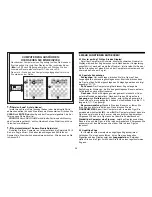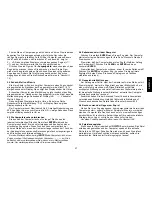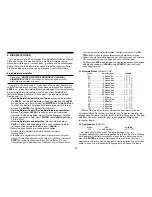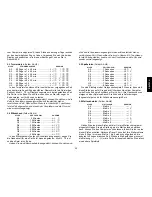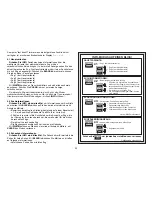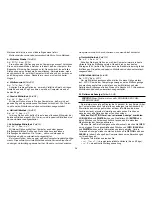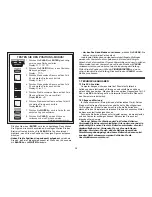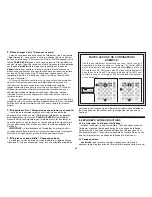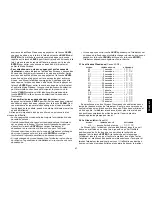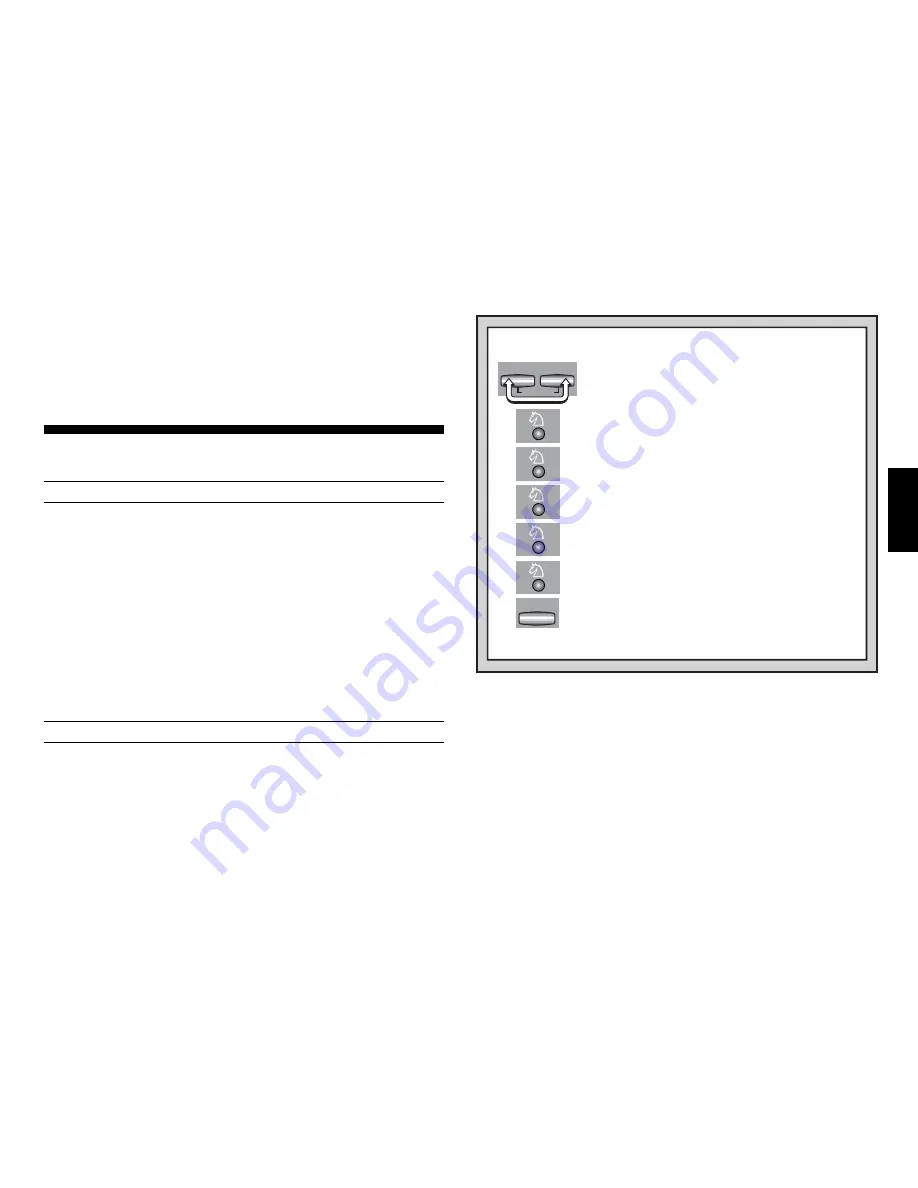
37
DEUTSCH
NEW GAME
ENTER
CLEAR
CLEAR
1. Drücken Sie CLEAR und ENTER gleichzeitig,
um eine neue Partie zu starten.
Display:
[ 0:00:00
.
ES IST EINFACH, POSITIONEN ZU PRÜFEN!
2. Drücken Sie die Taste für den SPRINGER.
Display:
[
,
@
,
b1
(der erste weiße Springer).
3. Drücken Sie wieder die Taste für den SPRINGER
Display:
[
,
@
,
G1
(der zweite weiße Springer).
4. Drücken Sie wieder SPRINGER
Display:
]
,
@
,
b8
(der erste schwarze Springer).
5. Und nochmals die SPRINGER taste
Display:
]
,
@
,
g8
(der zweite schwarze Springer).
7. Wiederholen Sie diesen Vorgang für die anderen
Figuren. Mit CLEAR können Sie den Modus
verlassen.
6. Drücken Sie noch einmal die SPRINGER taste
Display:
@
(es gibt keine weiteren Springer).
Mehr Details finden Sie unter Abschnitt 6.1.
•
rd:d
= die Suchtiefe des Computers und die Anzahl der bisher
untersuchten Züge
•
rd:n
= die Rechenknoten pro Sekunde
•
rd:t
= die verstrichene Zeit für diesen Zug
Ist die abgefragte Information nicht verfügbar, werden Bindestriche
angezeigt (– – – – –).
Genaues über die Displayanzeigen finden Sie in Abschnitt 4.
6. POSITIONEN PRÜFEN/AUFBAUEN
6.1 Positionen prüfen
Siehe auch “ ES IST EINFACH, POSITIONEN ZU PRÜFEN!”
Stoßen Sie aus Versehen die Schachfiguren um oder sind der
Meinung, daß irgend etwas nicht stimmt, können Sie den Computer zur
Überprüfung der Stellung hinzuziehen.
Sind Sie am Zug, drücken Sie einfach eine FIGURENTASTE (
&
,
%
,
$
,
#
,
@
, und
!
). Der Computer zeigt dann, wo die erste Figur dieser
Art auf dem Brett steht - das Display zeigt den Wert und die Farbe,
sowie den Feldnamen. Drücken Sie die FIGURENTASTE erneut für die
zweite Figur dieser Art etc. Zuerst werden alle weißen, dann alle
schwarzen Figuren gezeigt. Gibt es keine Figur dieser Art mehr, bleibt
nur der Wert in der Anzeige stehen.
Sie wollen mehrere Figuren überprüfen? Wiederholen Sie einfach
den Vorgang mit den anderen FIGURTASTEN. Mit CLEAR können Sie
die Positionskontrolle verlassen.
6.2 Positionen verändern und aufbauen
Siehe auch “TESTEN SIE DEN POSITIONS-MODUS!”
Der Positionsmodus ist eine spannende Funktion, die es Ihnen
ermöglicht, verschiedenste Stellungen zur Problemlösung oder Analyse
aufzubauen.
Achtung: Die aktuelle Partie wird gelöscht, wenn Sie die
Stellung verändern oder neu aufbauen.
Drücken Sie POSITION, um den Positions-Modus zu aktivieren und
das Display zeigt
POS-
. Sie können eine Stellung immer ändern, wenn
Sie am Zug sind. Haben Sie die neue Stellung aufgebaut, können Sie
mit CLEAR diesen Modus verlassen.
• Um Figuren vom Brett zu nehmen, drücken Sie die Figur auf ihr
Feld und nehmen sie vom Brett.
Das Display zeigt Wert und Farbe
der Figur, sowie ein Minuszeichen und das aktuelle Feld.
• Um die Stellung einer Figur zu ändern, drücken Sie diese auf ihr
Feld und dann auf das neue Feld.
Das Display zeigt das erste Feld
mit einem Minuszeichen, das zweite mit einem Plus.
• Um eine Figur hinzuzufügen, drücken Sie zunächst eine
FIGURENTASTE (
&
,
%
,
$
,
#
,
@
, und
!
). Versichern Sie sich, daß
das Display die richtige Farbe zeigt (wenn nicht BLACK/
>
bzw.
WHITE/
<
drücken). Stimmt die Anzeige, drücken Sie die Figur auf
das gewünschte Feld.
Das Display zeigt Wert und Farbe der Figur,
sowie ein Pluszeichen und das aktuelle Feld. Wiederholen Sie den
Vorgang für weitere Figuren, die Sie hinzufügen möchten.
• Um das Brett zu leeren, drücken Sie ENTER im Positions-Modus.
Das Display zeigt
_
an, um ein leeres Brett zu symbolisieren.